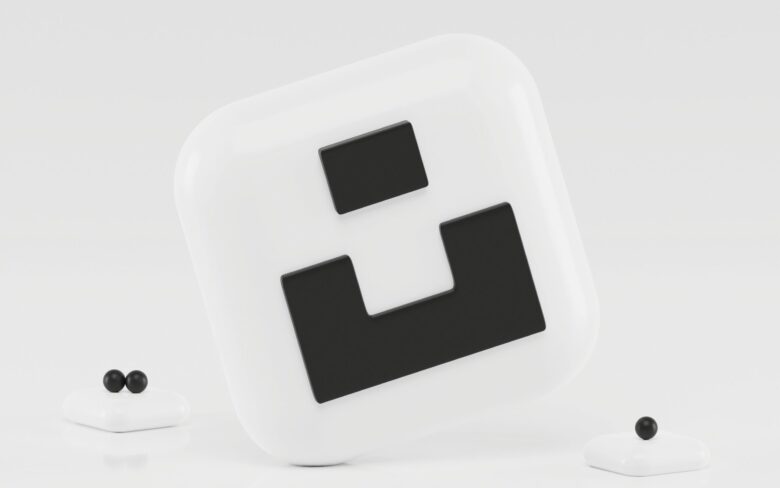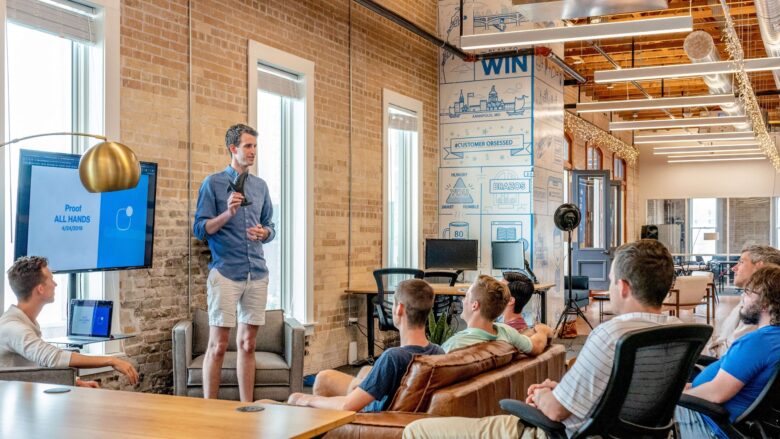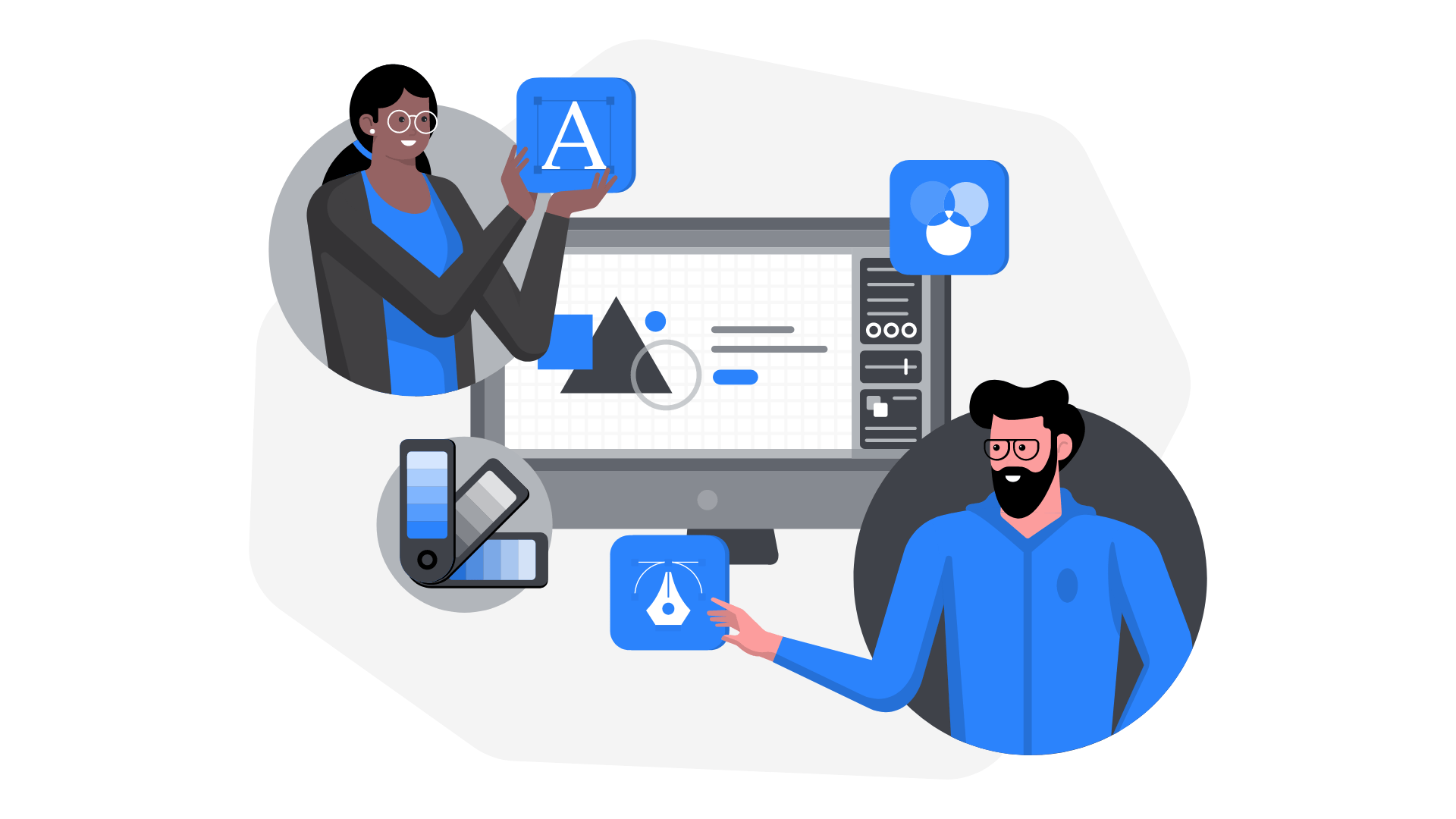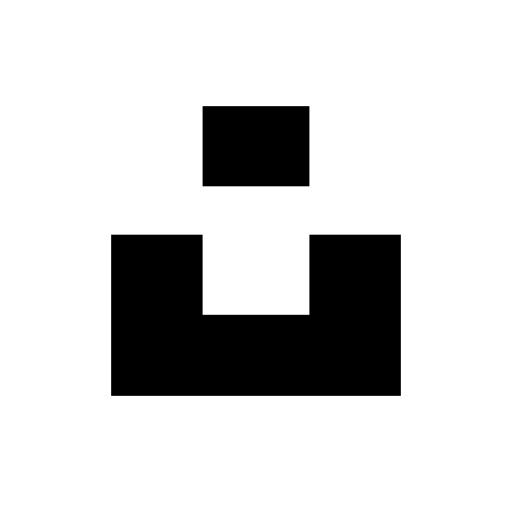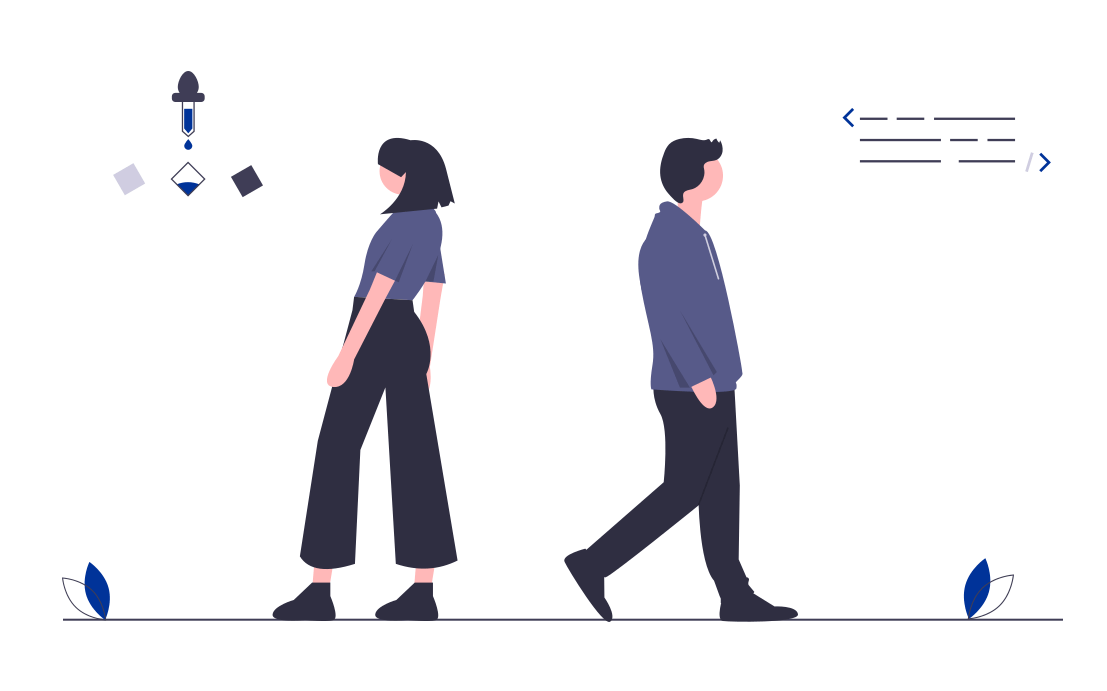- Unsplashのフリー素材はブログで使ってもいいの?
- 商用利用しても著作権にひっかからないか心配…
- Unsplashの基本的な使い方が知りたい!
こんにちは、ブロガーのはこぶです。
最近は、月1.7万PV・収益5桁を達成しました。
先日、以下のようなツイートをしました。
ブログのフリー素材は下記の3つがオススメ。
— はこぶ|ブログ×仮想通貨 (@hakobu_blog) January 23, 2022
・写真:Unsplash
・イラスト:scale
・有料素材:Shutterstock
ちなみに、サイトの雰囲気を統一するならどれか1つだけを利用しましょう。(´∀`)
ShutterstockやUnsplashなどのフリー素材サイトはブログ運営には欠かせません。しかし、使い方を間違えると著作権の問題にひっかかってしまいます。
なので、フリー素材サイトを使うときは著作権・利用規約・注意点などを調べるようにしましょう。ただ、Unsplashのサイトは英語なので分かりづらいですよね。
そこで、この記事では日本語で「Unsplashの利用規約・注意点・特徴」について解説します。すべて読めば、Unsplashをブログで使うべきかがわかりますよ。
Unsplash(アンスプラッシュ)とは

Unsplashは、世界中にいるプロのフォトグラファーの画像を使える海外のフリー素材サイトです。
すでに40万点以上の画像が提供されており、圧倒的にクオリティが高いです。
どうですか?
圧倒的にエモいですよね。Unplashには上記のような有料級の画像がたくさんあります。
※補足:Unsplashにあるのは写真素材のみです。ベクター画像・イラスト素材はありません。
おすすめのイラスト素材サイト
Unsplashにはイラスト素材がありません。
ブログでイラストを使うなら、「ShutterStock」がオススメですよ。
ShutterStockは有料ですが、無料サイトには高品質なイラストがありません。
しかし、Shutterstockならクオリティが高い素材がたくさんあります。
実際に「マーケティング」で検索してみると、以下のような画像が出てきます。
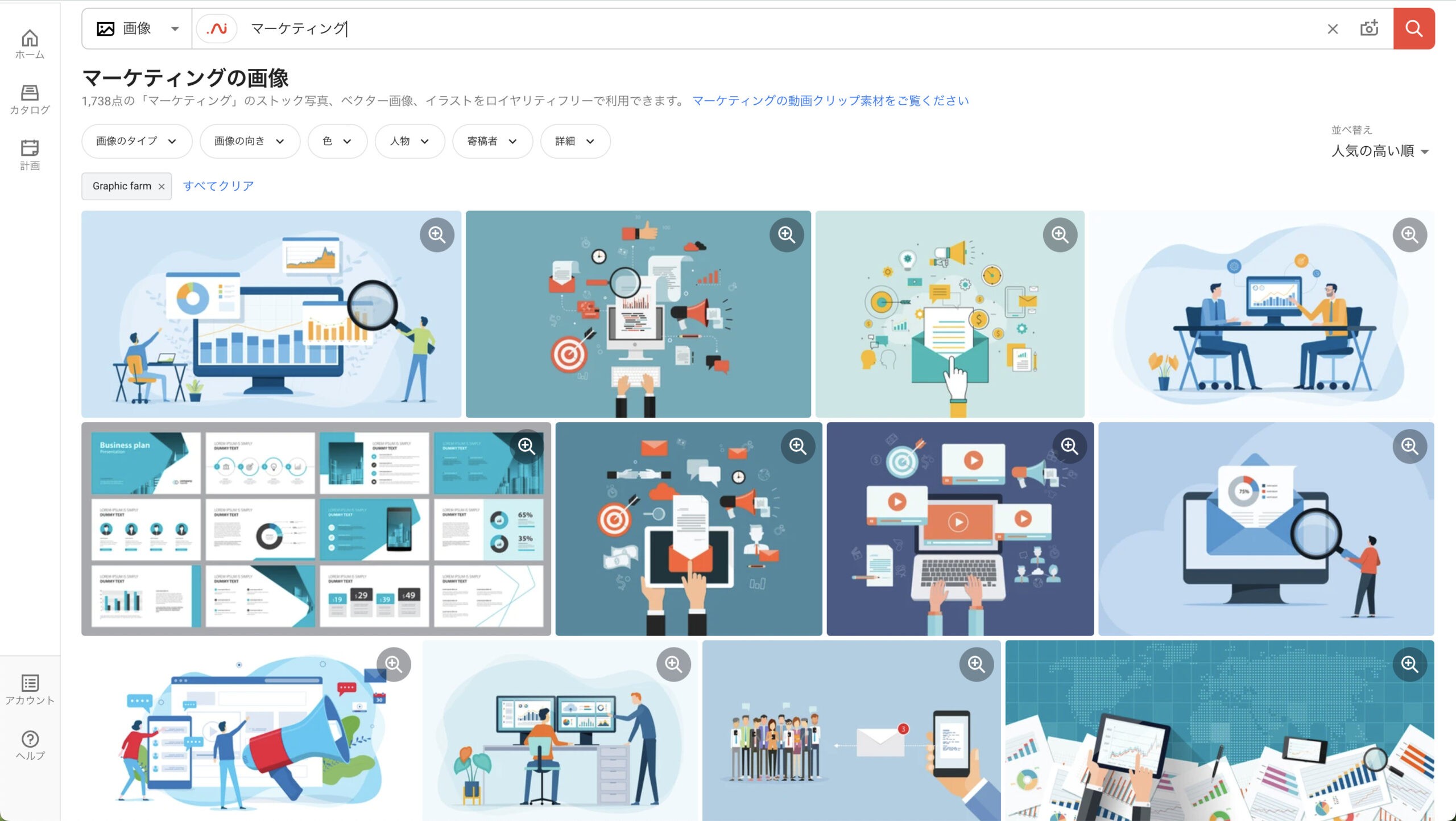
このように、Unsplashにイラスト・ベクター画像はないので、ブログでイラストを使うならShutterstockが最強ですよ。
なお、Shutterstockについては以下の記事を参考にしてください。
Unsplashのライセンス・利用規約
フリー素材サイトを利用するときは、必ずライセンス(利用規約)を確認しておきましょう。
Unsplashのライセンスページは、以下のように表記されていました。
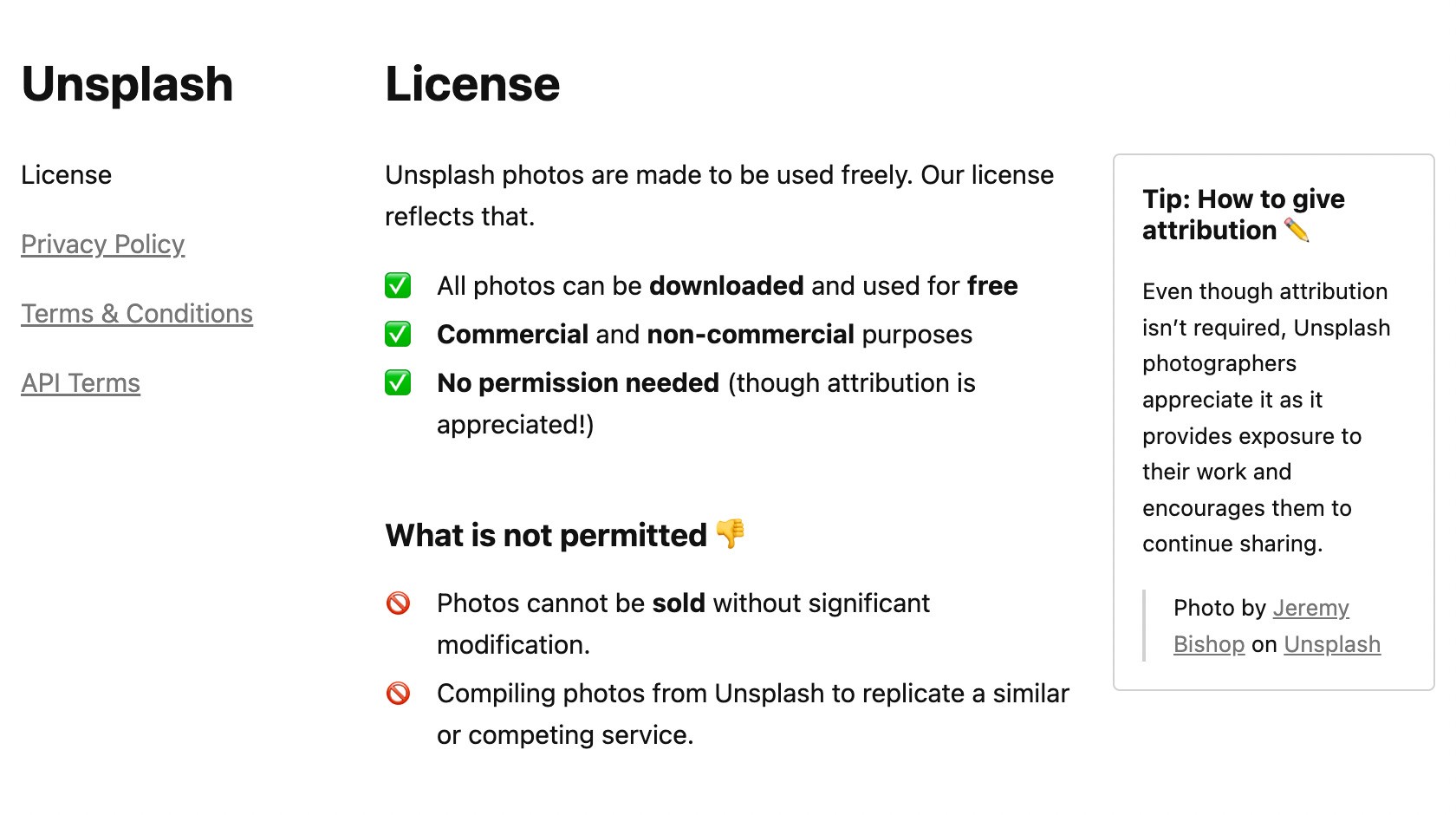
こんな感じです。
英語なので読みづらいですね…。
Unsplashの著作権は大丈夫?
先ほどの利用規約を翻訳してみました。
以下の部分ですね。
Unsplash photos are made to be used freely. Our license reflects that.
・All photos can be downloaded and used for free
»引用元:License|Unsplash
・Commercial and non-commercial purposes
・No permission needed (though attribution is appreciated!)
どうやら、以下のように表記されていたようです。
- 全ての画像を無料で使える
- 商用利用OK
- 使用許可は不要
この3つですね。
他にも、画像の加工も許可されており、クレジット表記はしてくれると嬉しい(しなくてもOK)だそうです。
非常にありがたいライセンスですね!
【要注意】Unsplashの禁止事項

Unsplashの利用規約には、禁止事項についても記載されていました。
翻訳すると以下のような感じです。
- 画像を大幅な変更なしに販売する
- Unsplashから写真をコンパイルし、類似または競合するサービスを複製する
この2つは許可されていないので、注意しましょう。
とはいえ、ブログなどで使う場合は心配なさそうです。
Unsplash(アンスプラッシュ)の特徴
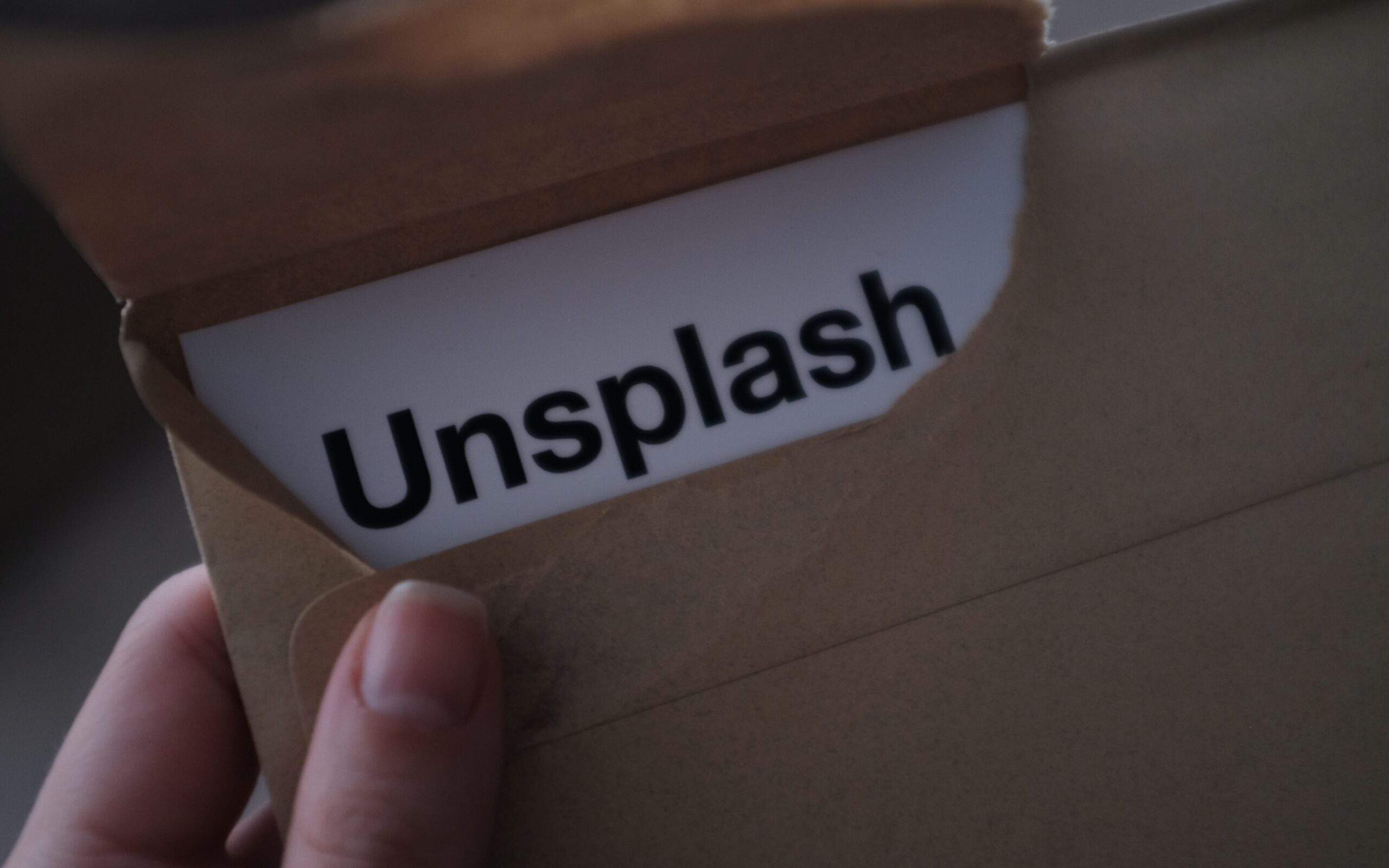
続いて、Unsplashを実際に使ってわかった、メリット&デメリットについて紹介します。
特徴①:Unsplashのメリット
まずは、メリットから紹介します。
Unsplashのメリットは、以下の6つです。
- 無料なのに高画質
- 画像がおしゃれで、クオリティが高い
- アプリ版がある
- 画像の数が多い
- 加工や商用利用OK
- クレジット表記不要
比較的に、この6つが優れていると思います。
かっこいい画像を使いたいなら、Unsplashの一択ですね。
なお、スマホのアプリ版は以下の記事で解説しています。
-
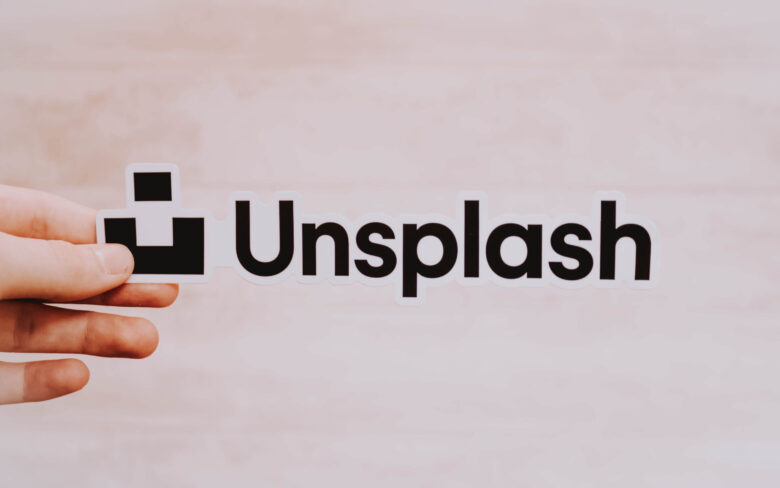
-
【簡単!】アプリ版のUnsplash(アンスプラッシュ)の使い方
続きを見る
特徴②:Unsplashのデメリット
次にデメリットですが、正直、デメリットはほぼないですね。
ただ、人によっては以下の3つが気になるかもしれません。
- 日本語での検索ができない
- 他の人と画像が被る
- イラスト素材がゼロ
海外のサイトなので英語が使われており、日本語での検索ができません。
先ほどのライセンス・利用規約も、英語だったので手間がかかりました。
おすすめのイラスト素材サイト
Unsplashにイラスト素材はありません。
ブログでイラストを使うなら、「ShutterStock」がオススメですよ。
ShutterStockは有料ですが、無料サイトには高品質なイラストがありません。
しかし、Shutterstockならクオリティが高い素材がたくさんあります。
実際に「WEB」で検索してみると、以下のような画像が出てきます。
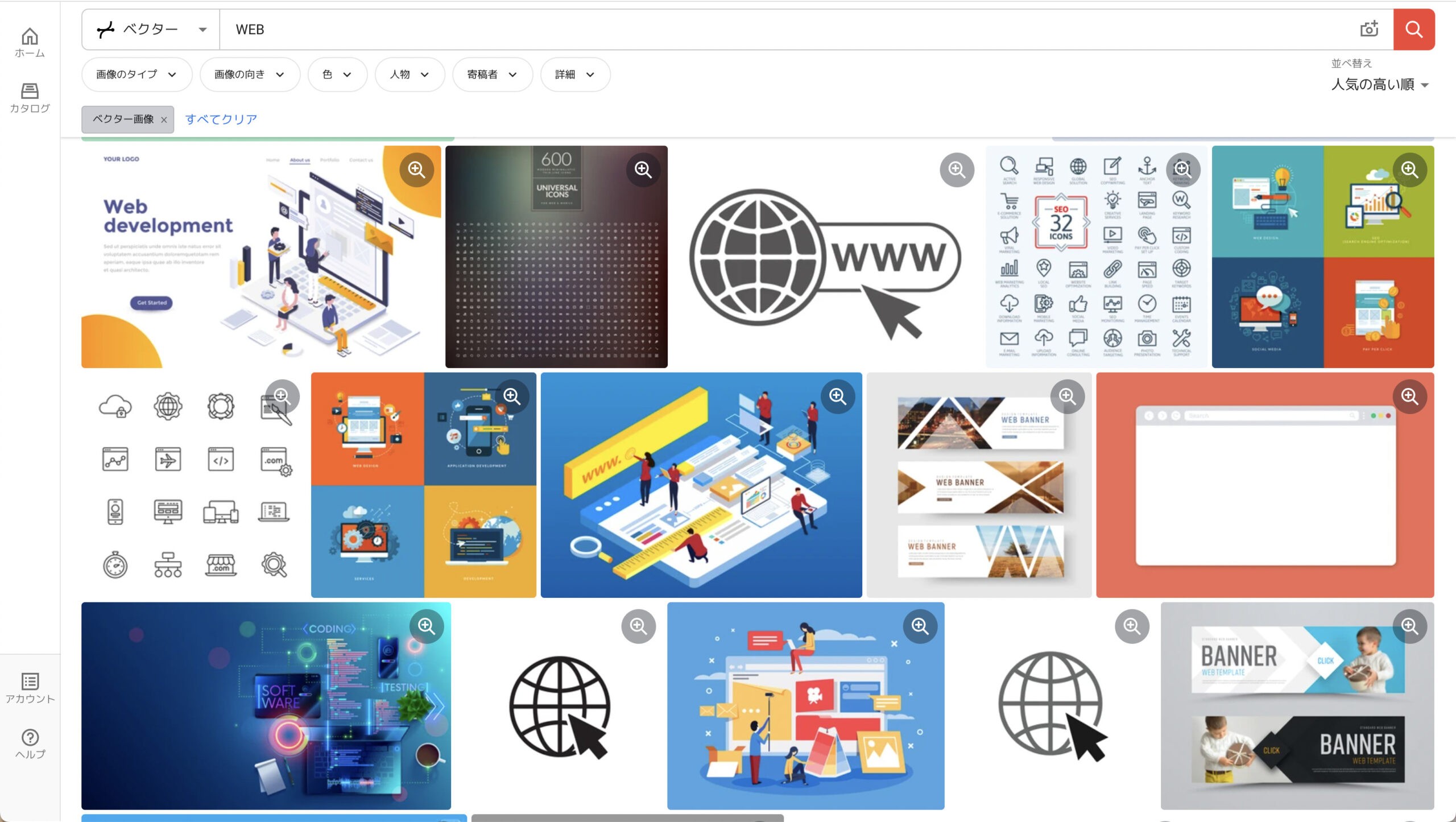
このように、Unsplashにイラスト・ベクター画像はないので、ブログでイラストを使うならShutterstockがオススメですよ。
なお、Shutterstockについては以下の記事を参考にしてください。
Unsplash(アンスプラッシュ)の使い方
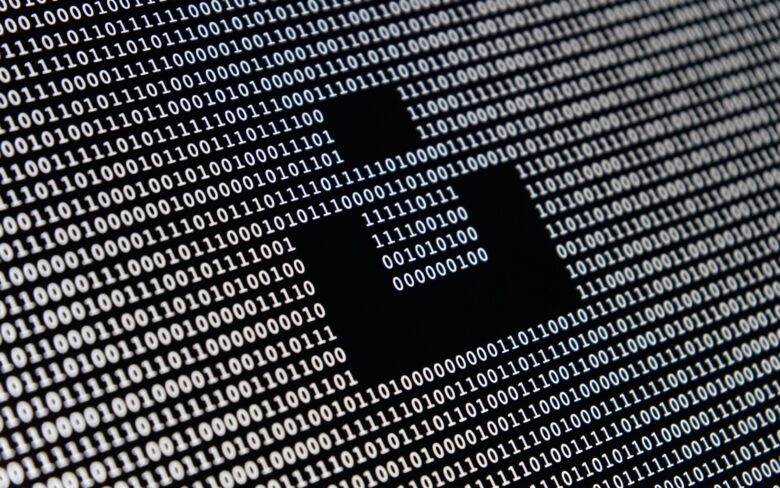
次は、Unsplashの使い方を解説します。
画像をダウンロードするまでの手順は、下の5つです。
- ①:Unsplashを開く
- ②:画像を検索する
- ③:ダウンロードしたい画像を選ぶ
- ④:画像をダウンロードする
- ⑤:画像を軽量化する
それでは、画像付きで解説します。
使い方①:Unsplashを開く
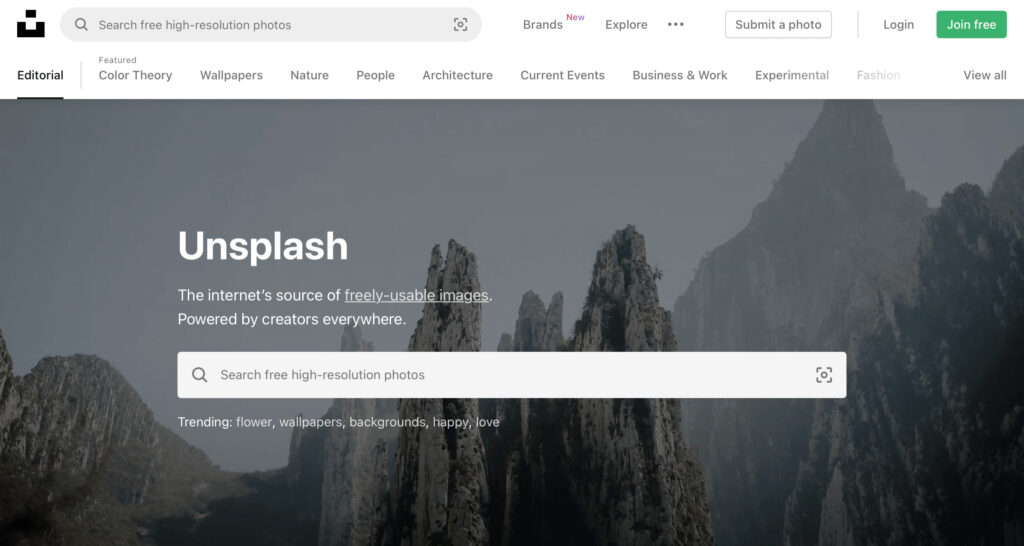
まず、サイトで利用する場合は、Unsplashをこちらから開きましょう。
アプリを使用したい方は、下記からダウンロードしてください。
※公式アプリはiOS版しか見つかりませんでした。
続いて、画像を検索しましょう。
日本語検索に対応していないので、英語で検索してください。
使い方②:画像を検索する
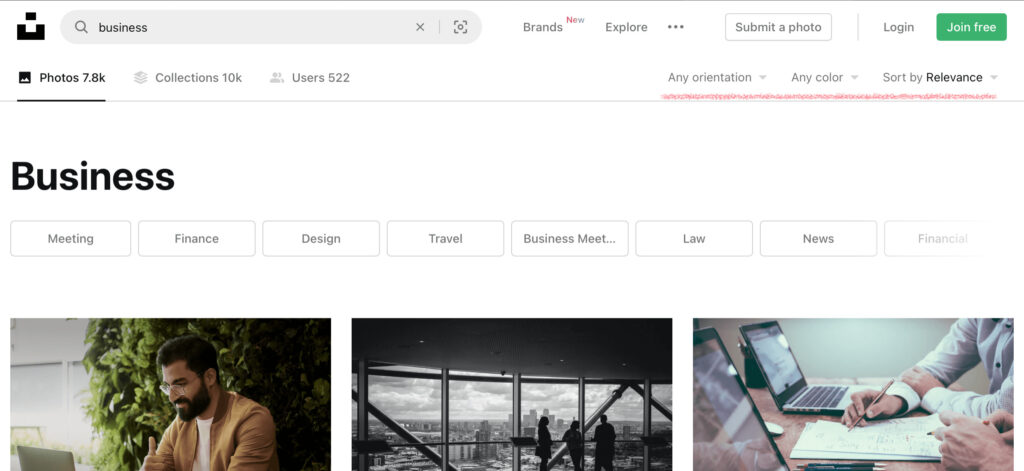
上記の画像の、赤い線が引いてあるところは、左から順番に以下のことを設定できます。
- 画像の形:縦長、横長、正方形
- 画像の全体的な色:任意の色・白黒
- 表示する順番:関連性・新着
こんな感じです。
求めている画像を検索しやすくなりそうですね。
それでは、画像を選びましょう。
使い方③:ダウンロードしたい画像を選ぶ
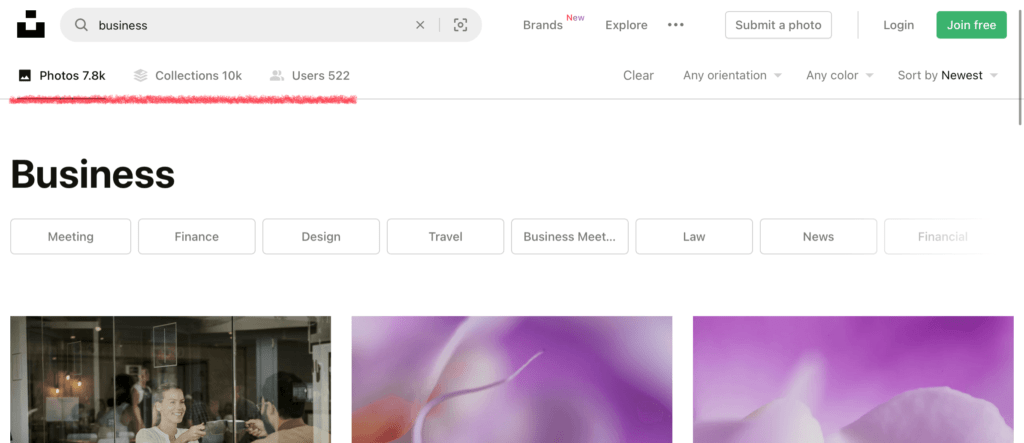
画像の右上のところから、検索方法を以下の3つを選択できます。
- 画像
- コレクション
- ユーザー
画像で検索したいという方は、そのままで構いません。
使い方④:画像をダウンロードする
ダウンロードしたい画像を選び、クリックしたら以下のようになります。
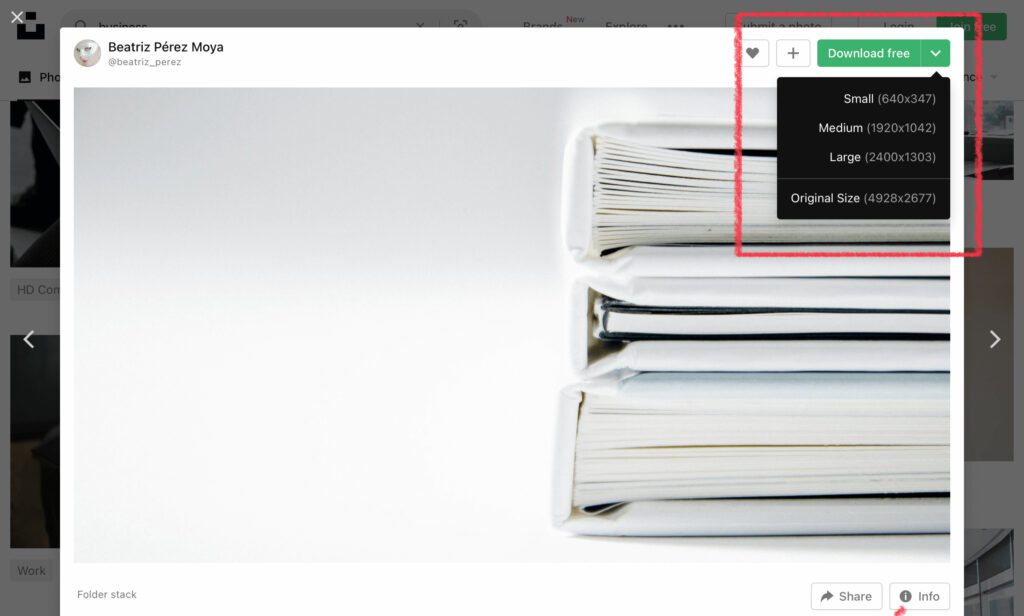
右上の「Download free」からすぐダウンロードできます。画像サイズは、右下の「」から変更しましょう。
サイズを選択し、クリックするとダウンロードできます。
これで、Unsplashで画像をダウンロードするのは完了です。
使い方⑤:画像を軽量化する
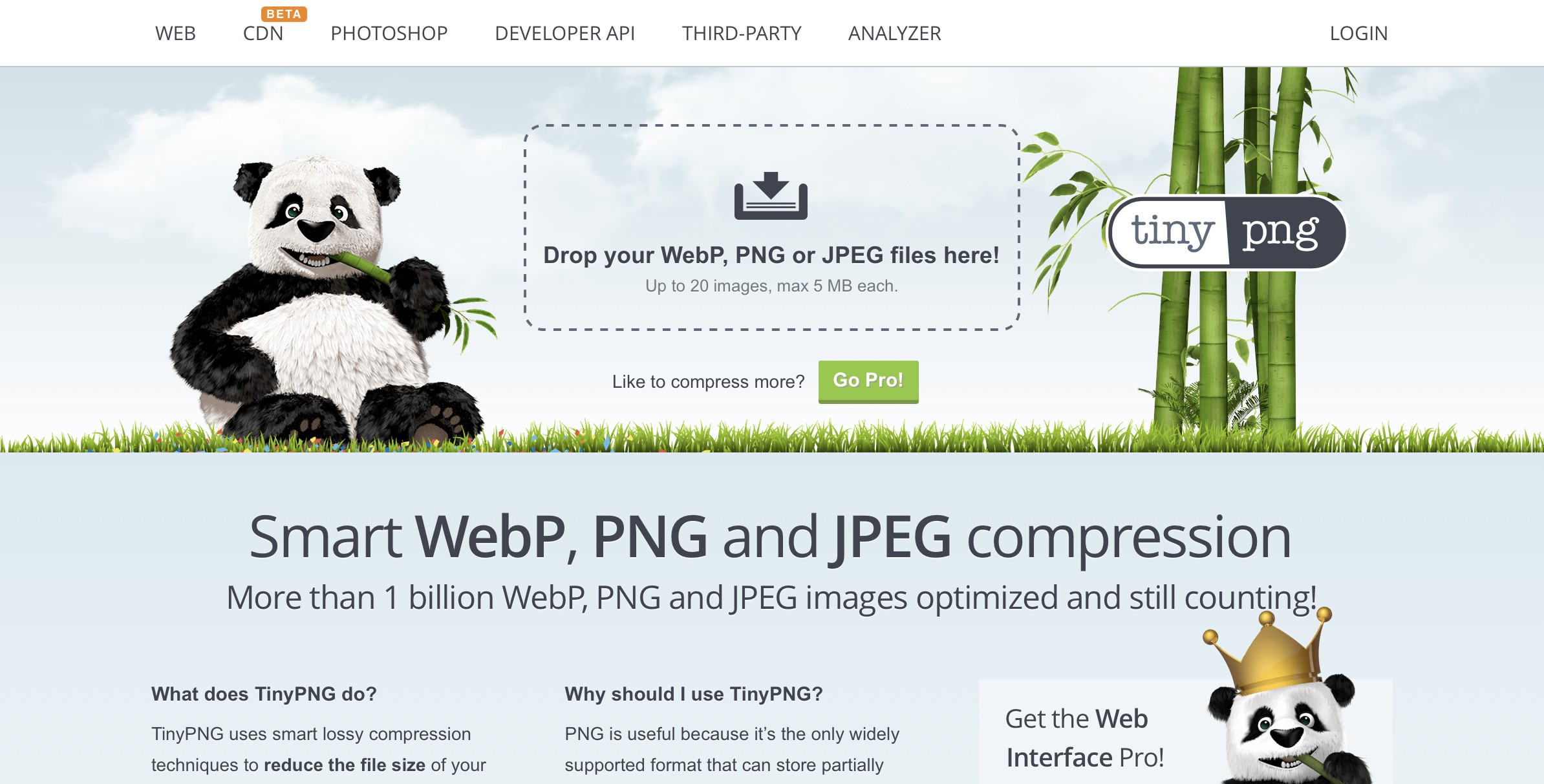
Webサイトアップロードする場合、Unsplashは画像の容量が大きく、サイトの表示速度が遅くなる可能性があります。
サイトの表示速度が遅くなると、離脱率が高まってSEO対策でも不利になってしまいます。
なので、画像をアップロードする前にTiny PNGで画像を軽量化しましょう。
参考:TinyPNG – Compress WebP, PNG and JPEG images intelligently
Unsplashでサイトをカッコよくしよう

今回は、無料で高画質な画像がダウンロードできる、『Unsplash(アンスプラッシュ)』について以下の解説しました。
- Unsplashのライセンス(利用規約)
- Unsplashの特徴
- Unsplashの使い方
フリー素材サイトは「すべての素材が無料で自由に使える」とは限らないので、自由につかえる高品質な画像を見つけるのは大変です。
しかし、Unsplashの画像なら無料でブログに載せることができ、ロイヤリティフリーで使えます。ブログ運営に最強のフリー素材サイトですね。
また、ブログのデザインに統一感を出すためにフリー素材サイトはひとつにしましょう。いろんなフリー素材サイトから、自分のブログに合うデザインを選びましょう。
なお、Unsplash以外のフリー素材サイトは、以下の3つがオススメですよ。
オススメのフリー素材サイト3選
- Shutterstock;最強。有料サイトだけど、本気で稼ぎたい人向け。
- Scale:無料のイラストサイト。ただし、素材数はかなり少なめ。
- Undraw:無料のイラストサイト。ただし、すこし物足りない。